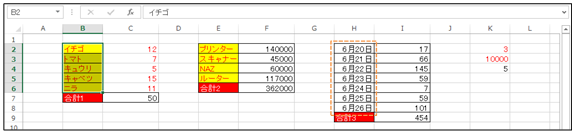(1)C2:C6の値を、一括で「-3」(マイナス3)してみます。3個減らしたいのです。1つずつ入力・修正していくのは大変です。このようなケースでは無関係なセルに「3」を入力しておきます。なお赤字にしておきます。次にそれをコピーします。

(2)コピー中の「3」だけ減るようC2:C6に対して設定できます。コピー中の数値分だけ増やしたり減らしたりする操作は[形式を選択して貼り付け]を使います。
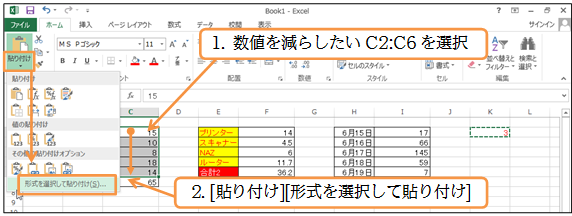
(3)増やす場合は「加算」、減らす場合は「減算」を選択してOKします。すると選択中のセルの数値が、コピーしている値の分だけ増えたり減ったりするのです。今回は減らすので「減算」を使います。
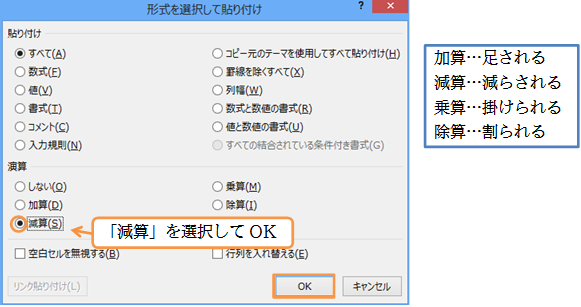
(4)なお、ついでにK2の書式もコピーされます。K2は「赤字」だったので貼り付け先も「赤字」になってしまいます。
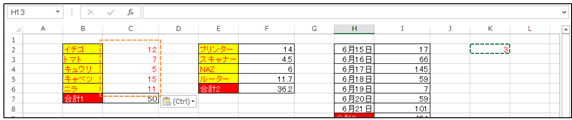
(5)今度はF2:F5を10000倍してみます。乗算を使うのです。無関係なセルであるK3に「赤字」で「10000」と入力し、コピーしておきます。続けて増やしたいセルであるF2:F5を選択して[形式を選択して貼り付け]をしましょう。

(6)掛けるので「乗算」です。なお、罫線や色などを変えたくない場合は「値」にもチェックしておきます。
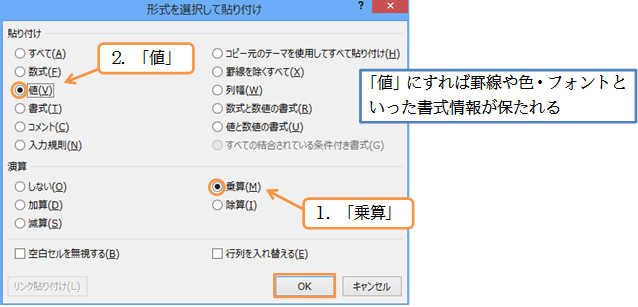
(7)F2:F5の値が10000倍されました。「値」にしたので色や罫線は変更されません。

(8)なお、日付に数値を加算すれば「5日後」のようにできますし、減算ならば「5日前」になります。ここではH2:H8を「5日後」にしてください。「加算」「値」の貼り付けをします。
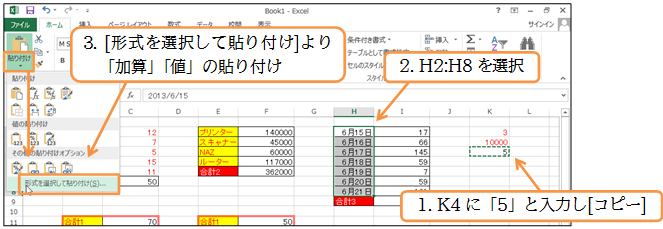
(9)一括で5日後に更新することができました。